Download PDF
Download page Patient _ Fall.
Patient _ Fall
Fall suchen
Mittels dem Radiobutton ‚Fall suchen' können Fälle gesucht werden. 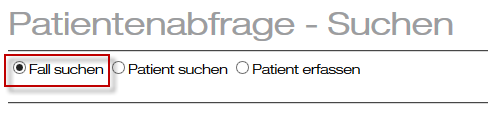
In der Grundmaske des NEXUS / PATNG PATWEB können sämtliche Fälle gesucht werden. Bevor eine neue Person erfasst wird, sollte diese immer mit dem Geburtsdatum oder Name und Vorname gesucht werden. Ein *** bei der Sucheingabe ist nicht mehr nötig. Die Namen müssen nicht ausgeschrieben werden (z.B. Nad für Nadine) oder für Buchstaben vor einem bekannten Namensteil kann als „Platzhalter" ein Prozentzeichen eingegeben werden (z.B. %ine für Nadine). Wenn sichergestellt ist, dass die Person nicht vorhanden ist, darf diese neu erfasst werden. 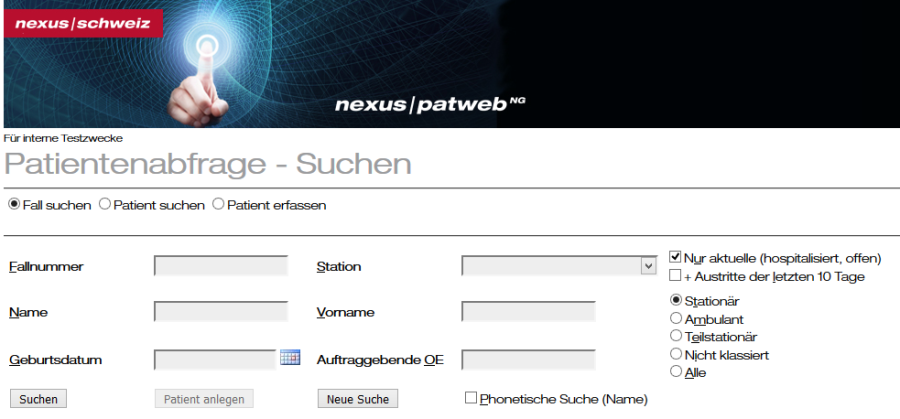
Feld | Beschreibung |
Fallnummer | Möglichkeit zur Suche, wenn die Fallnummer bekannt ist. |
Station | Selektion der Station |
Name | |
Vorname | |
Geburtsdatum | Das Geburtsdatum kann erfasst werden. Auch in abgekürzter Variante wie z.B. 1.1.17 für 01.01.2017 |
Auftraggebende OE | #igr |
Nur aktuelle (hospitalisiert, offen) | |
+ Austritte der letzten 10 Tage | |
Kategorie | |
Suchen | Mittels Button Suchen kann die Suche gestartet werden. Es ist auch möglich mit Enter die Suche zu starten. |
Patient anlegen | Der Button Patient anlegen ist nur aktiv, wenn der Radiobutton auf «Patient erfassen» steht. |
Neue Suche | Löscht die Suchmaske, um eine neue Suche zu starten. |
Phonetische Suche (Name) | #igr |
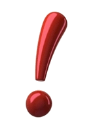 Um Doppelerfassungen zu vermeiden, wird beim Speichern eines neuen Patienten geprüft, ob bereits ein Patient mit demselben Namen, Vornamen, Geschlecht und Geburtsdatum vorhanden ist. In diesem Fall wird der Benutzer darauf Hingeweisen, dass die Person bereist existiert und der bereits vorhandene Patient wird angezeigt.
Um Doppelerfassungen zu vermeiden, wird beim Speichern eines neuen Patienten geprüft, ob bereits ein Patient mit demselben Namen, Vornamen, Geschlecht und Geburtsdatum vorhanden ist. In diesem Fall wird der Benutzer darauf Hingeweisen, dass die Person bereist existiert und der bereits vorhandene Patient wird angezeigt. 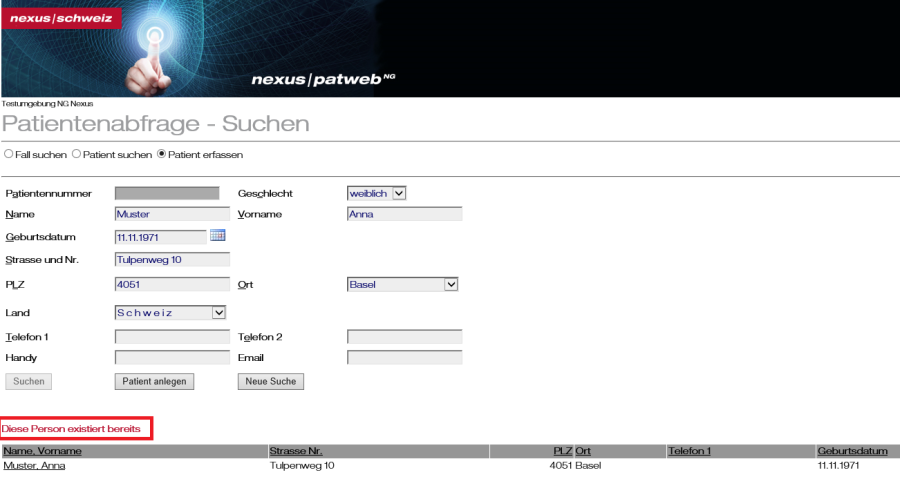
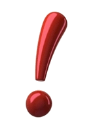 Es ist wichtig, dass Patienten nicht doppelt erfasst sind, da ansonsten die Krankengeschichte im KIS nicht vollständig ist. Ziel ist, dass Doppelspurigkeiten bestmöglich ausgeschlossen werden.
Es ist wichtig, dass Patienten nicht doppelt erfasst sind, da ansonsten die Krankengeschichte im KIS nicht vollständig ist. Ziel ist, dass Doppelspurigkeiten bestmöglich ausgeschlossen werden.
Ist ein Patient trotzdem doppelt erfasst, bitte bei… von Spital zu definieren melden.
Patient suchen
Mittels dem Radiobutton Patient suchen können Patienten gesucht werden.
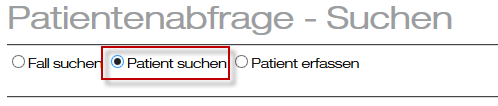
In der Grundmaske des NEXUS / PATNG PATWEB können sämtliche Patienten gesucht werden. Bevor eine neue Person erfasst wird, wird diese immer mit dem Geburtsdatum oder Name und Vorname gesucht. Ein *** bei der Sucheingabe ist nicht mehr nötig. Die Namen müssen nicht ausgeschrieben werden (z.B. Nad für Nadine) oder für Buchstaben vor einem bekannten Namensteil kann als „Platzhalter" ein Prozentzeichen eingegeben werden (z.B. %ine für Nadine). Wenn sichergestellt ist, dass die Person nicht vorhanden ist, darf diese neu erfasst werden.
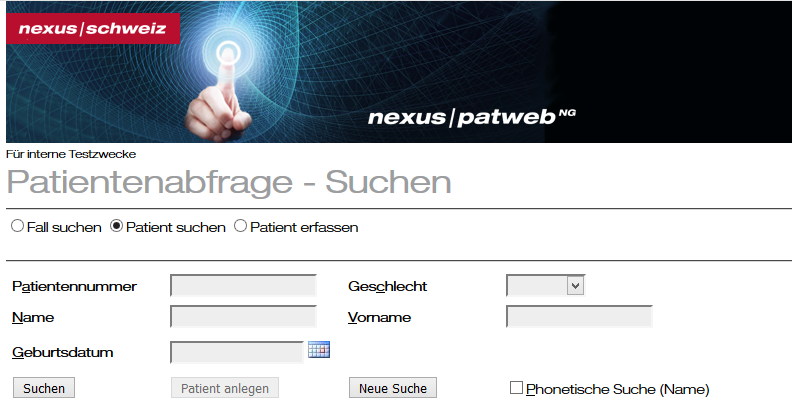
Feld | Beschreibung |
Patientennummer | Möglichkeit zur Suche, wenn die Patientennummer bekannt ist. |
Geschlecht | |
Name | |
Vorname | |
Geburtsdatum | Das Geburtsdatum kann erfasst werden. Auch in abgekürzter Variante wie z.B. 1.1.17 für 01.01.2017 |
Suchen | Mittels Button Suchen kann die Suche gestartet werden. Es ist auch möglich mit Enter die Suche zu starten. |
Patient anlegen | Der Button Patient anlegen ist nur aktiv, wenn der Radiobutton auf «Patient erfassen» steht. |
Neue Suche | Löscht die Suchmaske, um eine neue Suche zu starten. |
Phonetische Suche (Name) | Ist dieser Button aktiviert, dann werden alle Patienten mit einem ähnlichen Namen wie dem eingegebenen gesucht. |
Patient erfassen
Mittels dem Radiobutton Patient erfassen können Patienten erfasst werden.
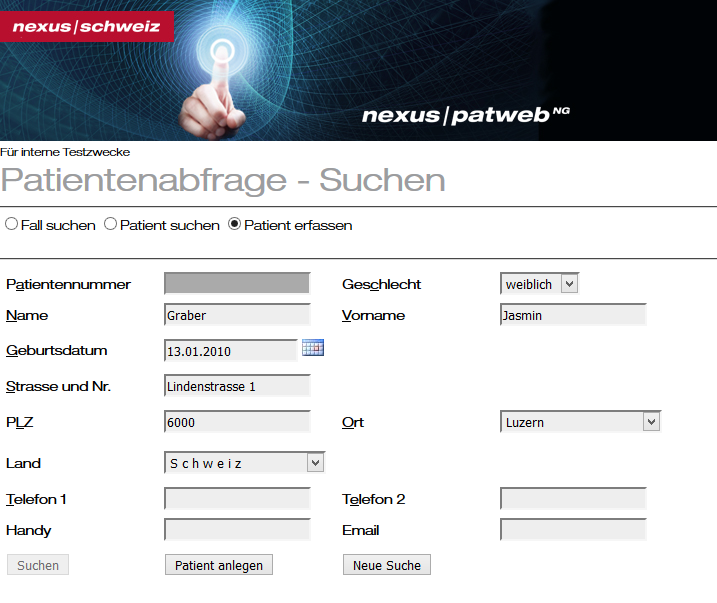
Feld | Beschreibung |
Patientennummer | Wird automatisch vergeben |
Geschlecht | |
Name | |
Vorname | |
Geburtsdatum | Das Geburtsdatum kann erfasst werden. Auch in abgekürzter Variante wie z.B. 1.1.17 für 01.01.2017 |
Strasse und Nr. | |
PLZ | |
Ort | |
Land | |
Telefon 1 | |
Telefon 2 | |
Handy | |
Suchen | Mittels Button Suchen ist nur aktiv, beim Suchen von Fällen oder Patienten. |
Patient anlegen | |
Neue Suche | Löscht die Suchmaske. |
Falls ein Mussfeld nicht ausgefüllt ist, erscheint eine entsprechende Meldung. 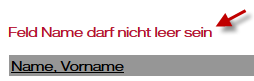
Patientinformationen anzeigen
Um Patientendaten anzuzeigen kann nach der Suche beim Grid auf den Patienten geklickt werden.
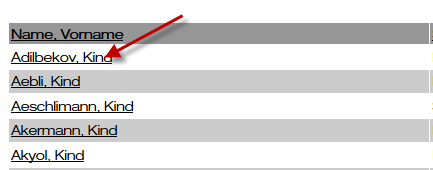
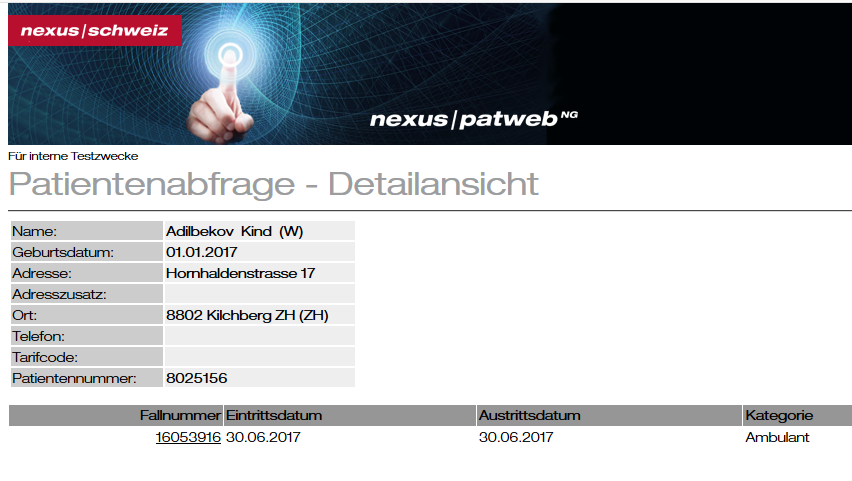
Die Informationen über den Patienten werden angezeigt.
Fallinformationen anzeigen
Um Fallinformationen anzuzeigen kann nach der Suche beim Grid auf Fall geklickt werden oder in der Patienteninformation kann ebenfalls auf die Fallnummer geklickt werden. 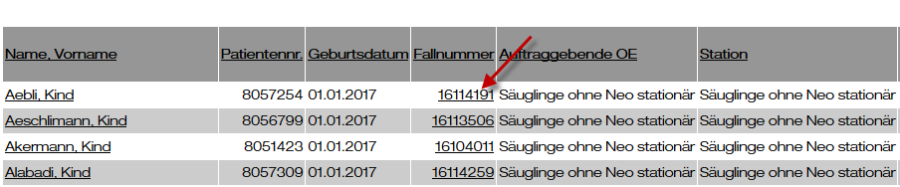
Es werden die Fallinformationen angezeigt.
